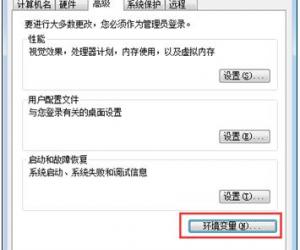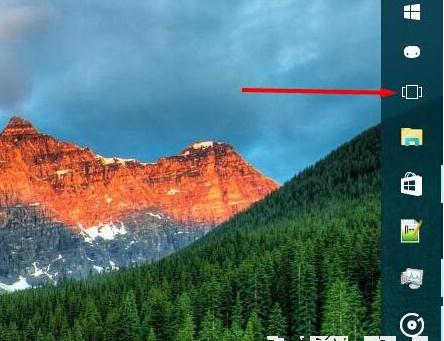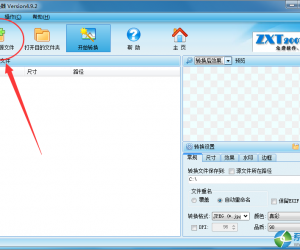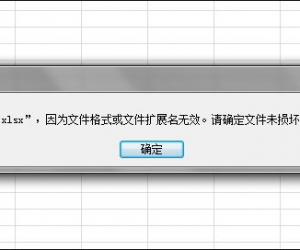Win7电脑打字卡的解决方法 Win7电脑打字卡怎么办
发布时间:2017-03-27 14:11:12作者:知识屋
Win7电脑打字卡的解决方法 Win7电脑打字卡怎么办 我们在平常时使用电脑的时候,聊天打字想必是少不了的。但最近有使用Win7系统的用户,在电脑上打字的时候很卡,每次在键盘输入的时候,拼音都输入完了可是字却还没出来,得过一会之后字才会一个个慢慢出来,打字都要延迟一段时间好纠结,那么遇到这种情况要怎么解决呢?现在就和小编一起去看看Win7电脑打字卡的解决方法。
步骤如下:
1、在“控制面板”里面选区域与语言选项——更改键盘或其他输入法,点击进入,如下图所示:
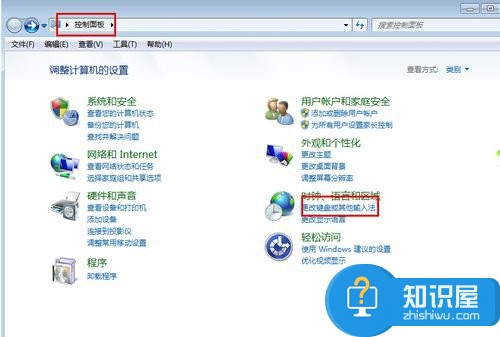
2、点击更换键盘:
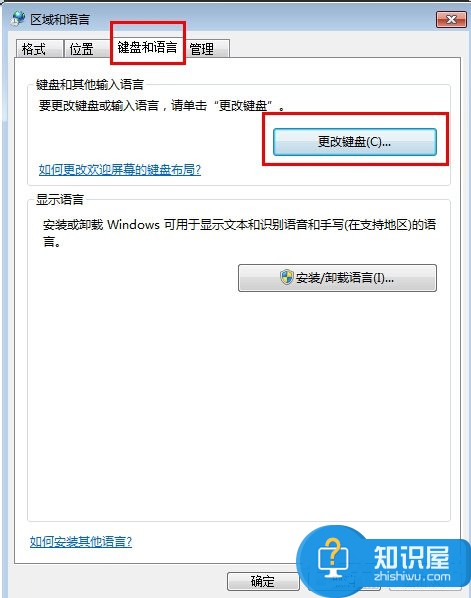
3、在常规中将我们想要使用的输入法添加进去,如下图所示:
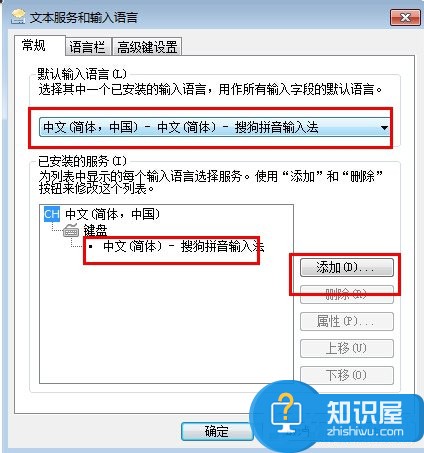
4、切换到语言栏中,选择:悬浮于桌面上,如下图所示:
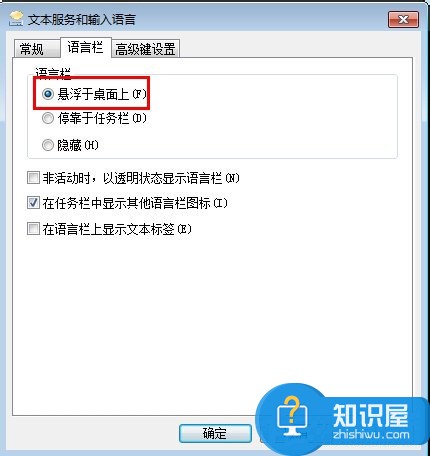
以上也就是小编给大家介绍的Win7电脑打字卡解决方法的全部内容了。相必大家都有遇到这样的情况吧,那么你们遇到这样的情况,是不是很烦啊!不要烦,现在只要根据上述的方法帮助去操作就可以解决你这样的问题了,希望在这里能够帮到你。
知识阅读
软件推荐
更多 >-
1
 一寸照片的尺寸是多少像素?一寸照片规格排版教程
一寸照片的尺寸是多少像素?一寸照片规格排版教程2016-05-30
-
2
新浪秒拍视频怎么下载?秒拍视频下载的方法教程
-
3
监控怎么安装?网络监控摄像头安装图文教程
-
4
电脑待机时间怎么设置 电脑没多久就进入待机状态
-
5
农行网银K宝密码忘了怎么办?农行网银K宝密码忘了的解决方法
-
6
手机淘宝怎么修改评价 手机淘宝修改评价方法
-
7
支付宝钱包、微信和手机QQ红包怎么用?为手机充话费、淘宝购物、买电影票
-
8
不认识的字怎么查,教你怎样查不认识的字
-
9
如何用QQ音乐下载歌到内存卡里面
-
10
2015年度哪款浏览器好用? 2015年上半年浏览器评测排行榜!